导读 在生活和工作中,电脑和手机已成为不可或缺的必备工具,关于电脑和手机上的一些程序很多小伙伴经常都会遇到一些疑难杂症。 使用VS201
在生活和工作中,电脑和手机已成为不可或缺的必备工具,关于电脑和手机上的一些程序很多小伙伴经常都会遇到一些疑难杂症。
使用VS2013还不会进行调试吗?今天小编分享的就是关于使用VS2013进行调试的操作内容,有需要的小伙伴就和小编一起学习下吧。
打开VS013,随便进入一个编程项目页面,将光标定位到需要开始调试的某一行,按下【F9】添加断点。如图所示,添加断点成功。
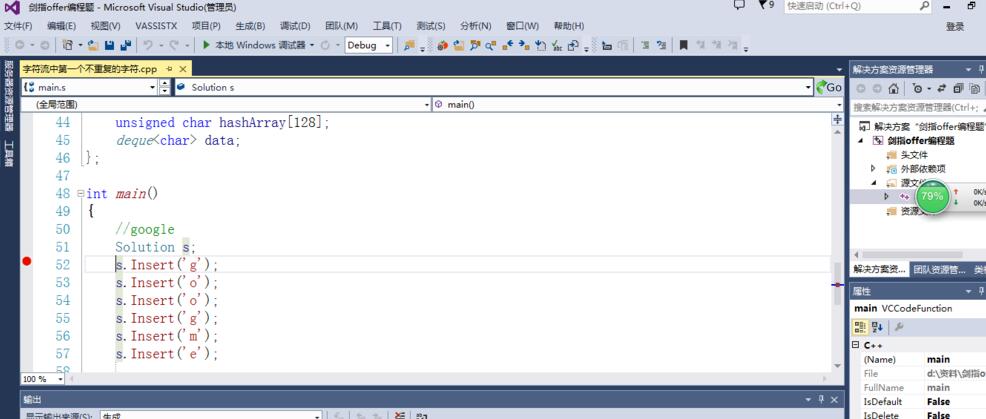
点击工具栏的【本地 Windows 调试器】,开始进行调试。调试过程会跳转到刚刚添加断点的那一行。
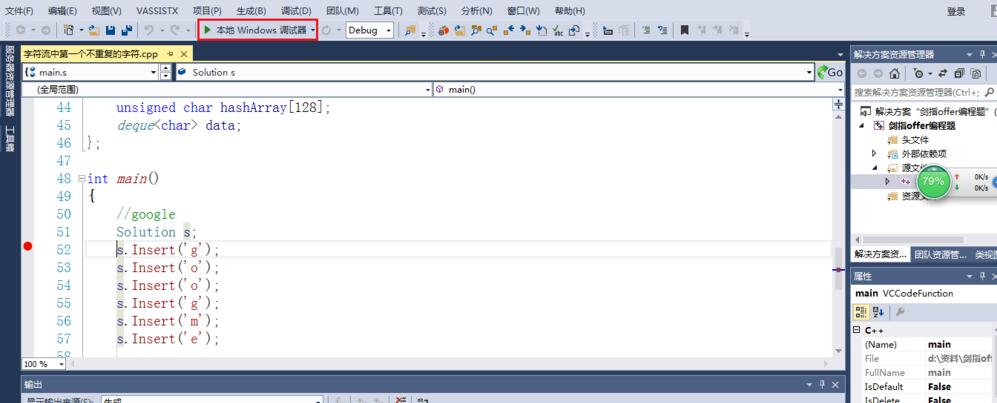
有两种调试方式,分别是【逐语句】和【逐过程】。根据自己的需求进行选择。下面会分别介绍。点击菜单栏的【调试】,再点击【逐语句】,快捷键是【F11】。
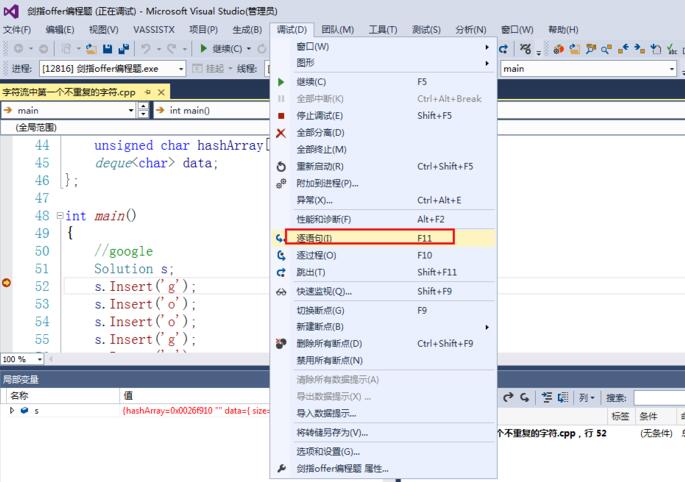
点击菜单栏的【调试】,再点击【逐过程】,快捷键是【F10】。
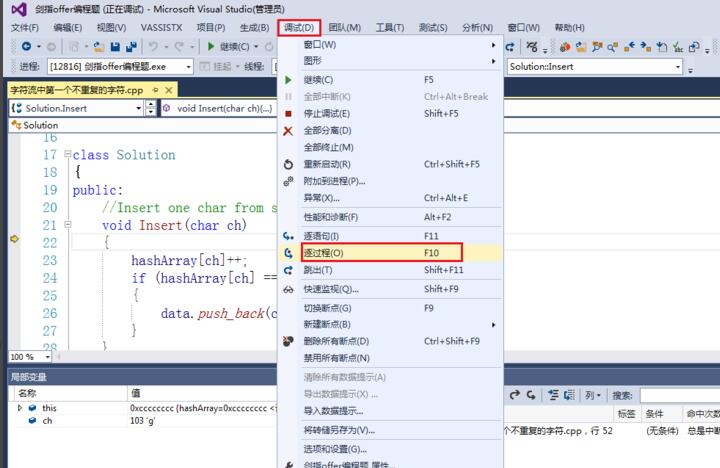
结束调试,点击菜单栏的【调试】,再点击【停止调试】,快捷键是【Shift + F5】.
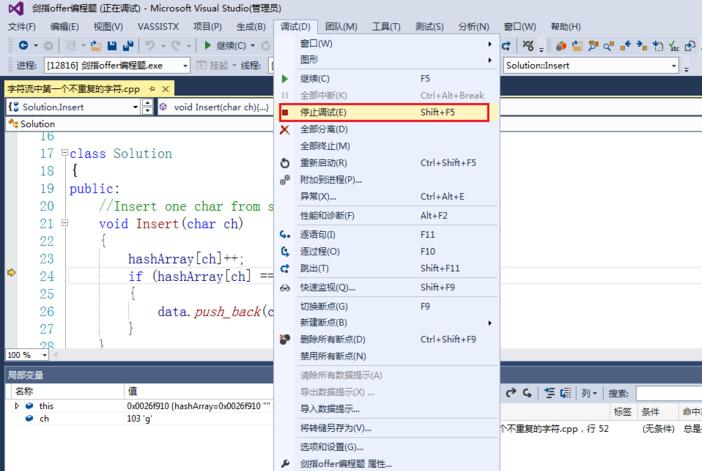
取消断点。将光标定位到有断点的那一行,按下【F9】就可以取消该断点。若要同时取消多个断点,按快捷键【Ctrl + Shift + F9】。
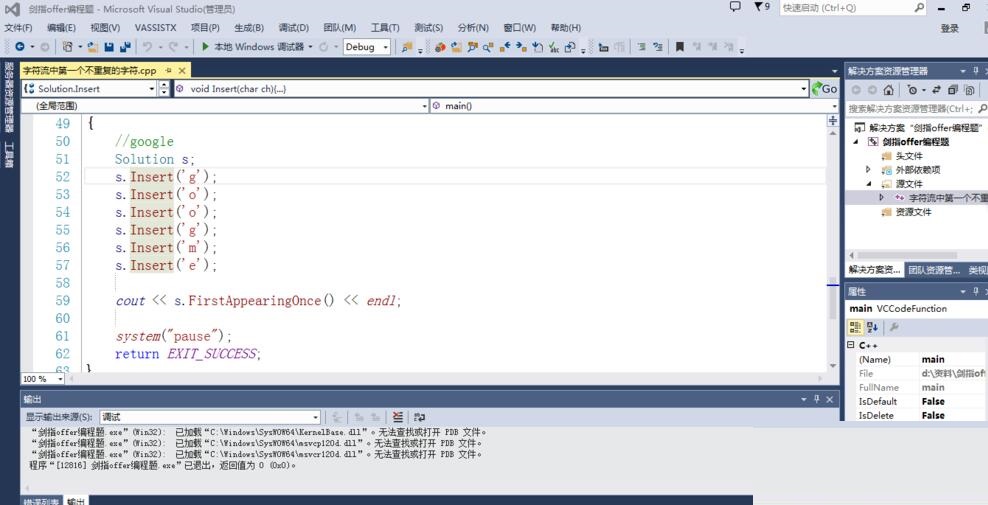
上面就是小编为大家分享的使用VS2013进行调试的方法,一起来学习学习吧。相信是可以帮助到一些新用户的。